Tool "Swap Color" dans "Photoshop"
Les développeurs brillants joyaux Adobe ne savaient probablement pas que l'instrument est « Swap Color » dans « Photoshop » sera entre autres fonctions, l'un des leaders sur la fréquence d'utilisation.
brosse repeint
Badigeonner avec le nom « Swap couleur » / couleur de remplacement, vous trouverez dans le groupe d'outils « Pinceau » (dans les versions de Photoshop CS3 et plus jeune). Cet outil est bon dans sa simplicité (pour les installations de repeindre peut faire sans temps de sélection), mais en même temps pas tout à fait prévisible.
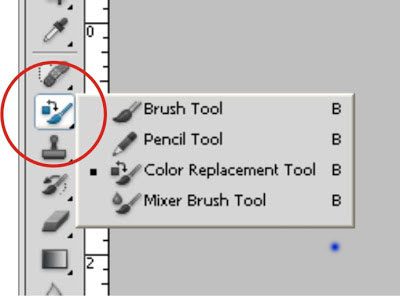
En fait, cette couleur de remplacement avec le curseur sous la forme de cercles avec un centre fonctionne comme une peinture à la brosse ordinaire sur la première région (principal) couleur en conservant les caractéristiques texturales et structurales de l'image, mais avec des réserves.
Tout d'abord, contrairement à la brosse dans sa configuration normale, sauf pour la taille et la rigidité peuvent être des intervalles indiqués (en conduisant), l'angle et la forme de l'impression, ainsi que pour réguler la pression du stylet (lorsqu'il est utilisé Tablet).
Au cours de peinture logiciel analyse en continu la peinture à l'intérieur de la pointe du pinceau, en remplaçant sa couleur spécifiée en tant que principal conformément au mode sélectionné.
La valeur par défaut est le mode « Couleur », ce qui change la couleur et la saturation, la luminosité et reste le même, avec une nouvelle teinte, bien sûr, ne correspond pas exactement à la couleur sélectionnée.
Dans le ton de la source « Luminosité » est stockée, mais en changeant la luminosité.
Dans le changement de tonalité de couleur « Hue » du colorant indiqué, et la luminosité d'origine et la saturation restent.
En sélectionnant l'option « Couleur », et nous allons changer la saturation, tout en maintenant la luminosité de la peinture originale.
Dans le « poids » conservé la luminosité, mais change le ton de la couleur d'origine et la saturation.
mode fenêtre de droite dans la barre de réglage en haut, suivi de trois variantes d'échantillonnage.
Sélectionnez la première ( « continuité »), nous prescrivons le programme en permanence pour analyser la couleur dans la pointe du pinceau jusqu'à ce que nous tenons le bouton, la peinture sur un objet.
Si nous indiquons « Une fois », comme la couleur de la sonde d'échantillon est utilisé, la première sélectionnée cliquée. Cette option convient pour les zones de couleur uniforme.
Dans un troisième mode de réalisation ( « blanc de l'échantillon ») ne concerne que repeindre la zone de couleur de fond.
Les « restrictions » définit une couleur d'extension substitué, comme l'info-bulle lorsque la souris.
« Tous les pixels » comprend le remplacement de tous les pixels de la brosse « curseur vue ». En choisissant « Connexion pixels » (par défaut), nous peignons la brosse à l'intérieur de l'impression que ceux qui sont adjacents aux pixels de la couleur directement sous la croix. Dans la section « Trouver Edges » sera repeint tous les pixels échantillon, mais en mettant l'accent sur les bords.
En principe, choisir la taille appropriée de la brosse, il est sûr de repeindre et dans les zones limitrophes de l'objet, même un accident d'escalade dans une autre couleur, si elle est correctement sélectionné, « tolérance », qui détermine l'erreur relative à la sélection des couleurs, comme l'info-bulle dit. En augmentant la plage de tolérance de tonalités substituables se dilate, et vice versa.
Ainsi, nous pouvons conclure que la brosse « Swap couleur » dans « Photoshop » – un outil suffisamment souple et, en dépit de leur « rectitude », dans la main droite peut être beaucoup de « faire ».
Toutes les commandes qui peuvent changer radicalement la couleur sans conséquences destructrices pour l'image d'être dans la liste des « correction » dans le menu « Image ». Il fonctionne comme « Balance des couleurs », « Teinte / Saturation », « Correction sélective des couleurs » et « Remplacer couleur ».
Dans le « Hue » – l'objet de « Caméléon »
Une autre méthode undeservedly rarement mentionné et rarement utilisées de transformation de couleur se trouve dans un mode de couche modeste « Hue ». Sélection d'une couche de réglage « couleur » et en spécifiant la peinture souhaitée, le mode de mélange de ce changement de couche, puis « Hue ». L'objet, bien sûr, pas repeinte couleur exactement spécifiée, mais le ton va changer. Si vous double-cliquez sur une vignette, puis remplir la couche d'ajustement ouvrira la palette de couleurs, et vous pouvez trier les options, en regardant l'effet de mimétisme sur toile.
L'excès porte une brosse souple noir pour masquer la couche d'ajustement, qu'il est bon.
Avec des objets aux couleurs vives chichi, bien sûr, il y aura plus, il est donc préférable de cette façon de repeindre plus ou moins uniforme dans les objets de couleur.
Possible au lieu de corriger créer une nouvelle couche, de changer le mode de fusion à elle, « Hue » et en sélectionnant la couleur souhaitée, objet de pinceau, puis en modifiant la gomme de défauts.
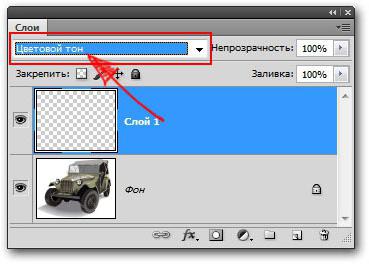
Un peu d'équilibre des couleurs
Si vous sélectionnez « Balance des couleurs », nous pouvons effectuer une pré-re-peinture l'objet sélectionné en utilisant les paires de couleurs curseurs « bleu – rouge », « Magenta – Vert » et « jaune – bleu ». équilibre tonal est ajustée dans l'ombre, les faits saillants et demi-tons.

Teinte et la saturation
fonction de correction de tonalité et d'ajuster la saturation est très souvent utilisée pour des tâches telles que la modification de la couleur dans « Photoshop ».
Algorithme de changer les couleurs, donnent une boîte de dialogue de commande « Teinte / Saturation », est basée sur le réglage des options de teintes de couleur, la saturation et la luminosité. Ici, on peut déplacer le schéma global de couleur ou un motif fragment sélectionné (objet), et d'ajuster les couleurs séparément dans différentes parties de la gamme de couleurs en sélectionnant la pipette de tonalité souhaitée.
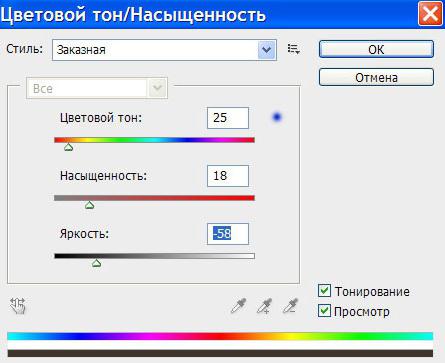
Les fourchettes indiquées ci-dessous (sous la rubrique « Style »), où la valeur par défaut est « tout », il y a six gammes de couleurs qui peuvent être traitées simultanément, mais avec des paramètres séparés.
Compte tenu de la puissance de l'instrument en termes de correction des couleurs, repeindre l'objet sélectionné ici est pas difficile.
Correction sélective des couleurs
Cette fonction vous permet de changer la couleur du modèle n'est pas la HSB (teinte, saturation, luminosité) et le CMJN, contrôlant la quantité de cyan, magenta, jaune et noir dans la couleur sélectionnée. Mise en évidence de l'image devant être repeint objet, sélectionner dans la fenêtre « couleurs » groupe de couleurs souhaité, et avec l'aide de curseurs ajuster sa composition.
Parfois, au lieu de la commande « Correction sélective des couleurs » (Couleur sélective) dans la « Image »> « Réglages » est préférable d'utiliser la même couche de réglage du nom (Layers> bouton Nouveau calque de réglage sur le panneau ou les couches sous-jacentes). Dans ce cas, il est possible d'effectuer une correction sur le masque de la couche d'ajustement avec le retrait de la brosse noir tous les excès.

Remplacement du noir et blanc
Modification de la couleur avec des fonctions de correction, vous avez peut-être remarqué que la couleur blanche ne peut être repeint ainsi. Remplacement de blanc dans « Photoshop » est résolu très simplement: si cette zone de pré-allocation, puis, en supprimant, re-peinture.
Cependant, cette solution radicale est destructrice. Il ne se justifie que si important de ne pas l'image d'origine et la couleur. Et si vous avez juste besoin de faire la couleur blanche d'une nuance différente, essayez de transférer l'image en mode CMJN et utiliser la fonction « Correction sélective des couleurs », puis revenir à l'espace colorimétrique RVB.
En fonction de l'uniformité des couleurs peut être appliqué tout moyen de large arsenal d'outils « Photoshop » pour l' allocation ( « Magic Wand », « Sélection rapide » « gomme à effacer de fond », « Gomme magique » et al.), Mais la meilleure option est le plus souvent " gamme de couleurs « dans le » Sélection ». Et comment l'habitude une nouvelle couleur pour placer la télécommande en blanc, dépend de la qualité de la sélection.
Soit dit en passant, si vous avez besoin de remplacer le noir dans « Photoshop », tous les arguments contre repeindre blanc valable pour ce cas.
remplacer la couleur
Cette commande à partir de la « correction » dans le menu « Image » (ou la couche d'ajustement correspondant) est plus facile à utiliser que la « teinte / saturation », par ailleurs, les résultats sont plus prévisibles.
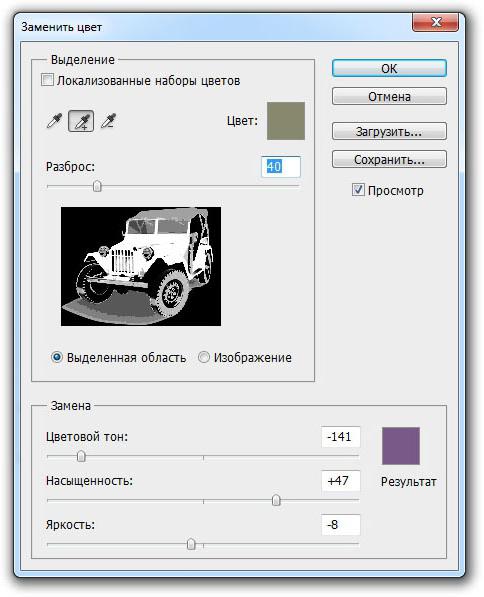
Dans la boîte de dialogue, tapé à l'aide de pipettes à un changement dans la peinture. Moteurs « Hue », « Saturation » et « Luminosité » pour obtenir l'effet désiré. Afin de contrôler la libération de mieux cochez la case « zone sélectionnée » (l'image sera affichée sous la forme d'un masque). Slider « dispersion » est utilisé pour corriger la dispersion de la sélection de limite.
Cette méthode est la couleur de remplacement le plus efficace pour le contraste et pas des images très colorées.
Repeindre en mode Lab
L'un des moyens les plus rapides et relativement simple à repeindre l'objet est de remplacer la couleur dans le « Photoshop » avec le mode couleur Lab, bien que l'utilisation efficace de cette méthode, il est souhaitable d'avoir au moins une idée de l'espace colorimétrique Lab.
Ainsi, la coordonnée L définit la valeur de luminance (Grace), déterminée dans la plage de 0 (plus sombre) à 100 (très léger) et les paramètres de couleur sont les coordonnées A (une gamme de couleurs de vert à rouge) et B (couleur allant du bleu au jaune).
Ainsi, la valeur de laboratoire de la luminosité est séparée des paramètres de couleur chromatique, donc il est possible de travailler séparément sur la luminosité, le contraste et la couleur de l'image. Cette circonstance permet parfois d'accélérer le traitement de l'image, par exemple, en remplaçant éventuellement les couleurs.
Cependant, pour repeindre des objets multicolores hétéroclites et des objets aux contours complexes (cheveux, poils), cette option n'est pas nécessaire. Disons que vous voulez changer la couleur des voitures particulières. Dans le changement de couleur de laboratoire dans « Photoshop » suppose, tout d'abord, la traduction de l'image dans ce mode.
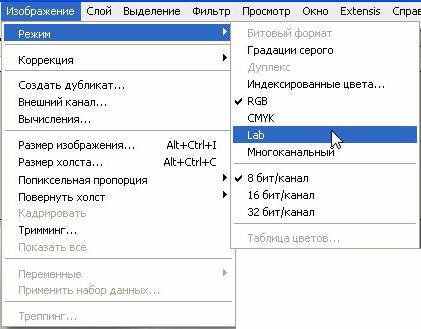
Traduire l'image en mode Lab (Image> Mode> Lab), puis choisissez la couleur désirée de la bibliothèque en allant les en double-cliquant sur la couleur principale sur la barre d'outils, et rappeler l'importance des canaux L, A et B.
Le groupe d'outils « Pipette », sélectionnez « Echantillonnage de couleur » et mettre une étiquette (point de contrôle) dans une zone représentative de la couleur de la voiture remplacé, ce qui provoque le panneau « info ».
Maintenant, ajoutez réglage couche « courbes » pour chaque canal et trouver la position de la courbe en fonction des valeurs fixes, se référant à une palette « Item ».
canaux courbes A et B doivent se coupent au centre du graphique, un canal de luminance courbe L – sûr de garder l'angle d'inclinaison.
Double-cliquez sur l'image de la couche ouvre le « style options de fusion des calques. » Nous transférons l'attention sur la partie inférieure ( « Overlay si »). Ici, la manipulation de curseurs pour chaque paramètre voitures (L, A et B) détachables de l'arrière-plan ou d'autres objets.
repeindre tous
Après avoir maîtrisé les méthodes ci-dessus du changement de couleur, qui peuvent être colorés presque tous les objets. En fonction de sa complexité, un ou une autre méthode peut être préférable. Par exemple, la couleur des cheveux de remplacement dans « Photoshop » est facilement réalisée en utilisant les fonctions de correction « Teinte / Saturation » et « Balance des couleurs », mais ici la tâche principale – d'allouer précisément un objet avec une telle boucle difficile (en général).
Le plus souvent utilisé pour mettre en évidence le masque rapide (avec un bouton Ringlet en pointillé au bas de la barre d' outils). Ensuite, faites la sélection, à l'aide d'une équipe d'occasion spéciale « Améliorer le contour » dans le menu « Sélection ».
La région isolée est généralement copiée dans une nouvelle couche (Ctrl + J), puis appliquée outils colorants mentionnés ci-dessus.
Mais ces tâches simples comme changer la couleur des yeux dans « Photoshop », où les outils de sélection standard sont utilisés, généralement résolus en un tournemain. Eye peut être identifié en sélectionnant le « Lasso » et « Ellipse » (pour les élèves), puis, comme dans le cas précédent, remplacer la couleur par application d'une correction « Teinte / Saturation. »
Brossez « Swap couleur » trop beau pour faire face à cette tâche.
Avec toute la couleur est encore
La plupart des demandes des utilisateurs liées à des objets repeindre en règle générale dans le programme « Photoshop », ne précisent pas une version particulière de l'éditeur, et si elles indiquent le remplacement de couleur intéressé « Photoshop CS6 » dans beaucoup plus que d'autres.
cela est peut-être en raison d'une mise à jour majeure du programme par rapport à la version précédente qu'il a fait avant. Les changements ont affecté les fonctions de l'arrière-plan enregistrer et AutoSave, outils de sélection, découpage, baguette magique et la Pipette, les paramètres de pinceau, des filtres, des fonctions de remplissage, des couches d'édition, les couleurs de l'interface et bien plus encore.
Il y a de nouvelles occasions de travailler avec l' édition de texte des fichiers RAW dans la nouvelle version de raw7 de la caméra, gradient, des images stylisées artistiques, modifier la vidéo, la recherche d'une couche particulière dans les documents multicouches, ainsi qu'une nouvelle correction de couleur de couleur de recherche et d' autres.
fonction Néanmoins correction dans la « correction » dans le menu « Image » n'a pas subi de changements significatifs dans le processus du programme de modernisation, afin de repeindre des objets, par exemple, CS2 et remplacer des couleurs dans « Photoshop CS6 » ne pratique diffère pas en substance. Cette remarque est pour les propriétaires de versions antérieures, qui croient que les nouvelles versions ont plus d'occasions de remplacer les couleurs.












